Använd taggar för att snabbt se, hitta och sortera fram kunder, anläggningar, serviceobjekt eller artiklar.
Taggar du sätter på kunden, anläggningen och/eller objektet följer med till ordrar.
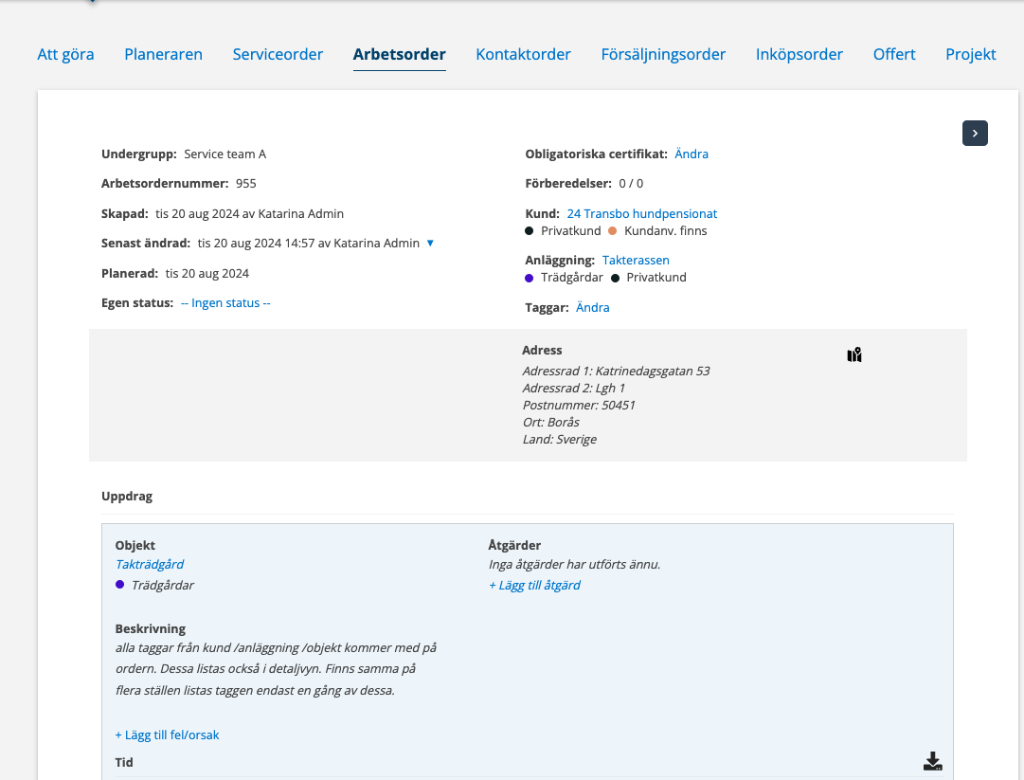
Taggar kan också sättas på Arbetsorder, Serviceorder, Försäljningsorder, Inköpsorder och Kontaktorder – överallt där du ser Taggar: Ändra.
Ni väljer själva vilka taggar ni vill använda. Rekommenderat är att använda en standard inom ert arbetsområde och ta fram en lista för just era behov innan ni börjar sätta taggar i systemet.
Steg 1 – Skapa taggar
Gör så här:
(Admin-rättighet krävs)
- Gå till modulinställningar och klicka på Tagginställningar.
- Fyll i fälten. För varje tagg kan du välja att ange en kommentar samt välja en färg.
- Klicka på kugghjulet och välj var taggen ska kunna användas.
- Klicka på spara.
Taggarna kan sorteras genom att med muspekaren ta tag i och dra de tre prickarna.
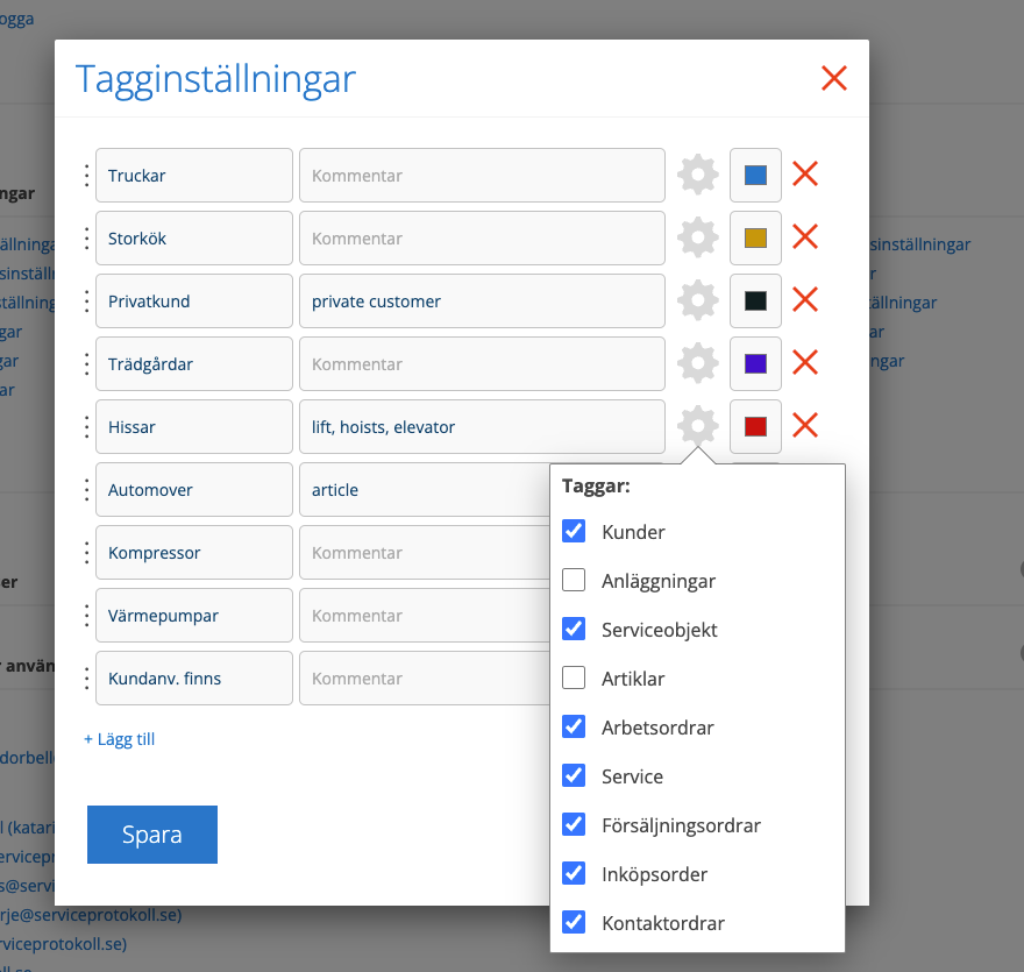
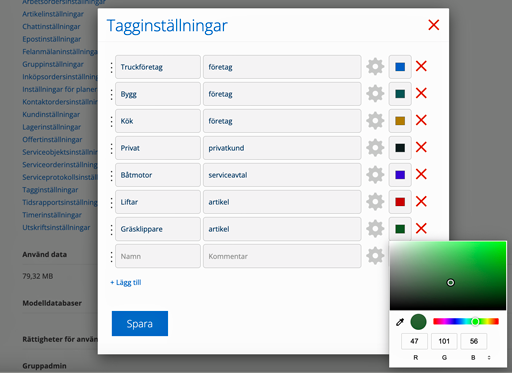
Steg 2 – Sätt taggar
Under detaljvyn finns fältet Taggar. Klicka på Ändra när du vill ange eller ändra taggar. Alla taggar som du angett för respektive register visas i en dropdown-lista. Välj den eller de taggar du vill ha. Taggen sparas automatiskt på posten.
Klicka på röda krysset för att stänga.
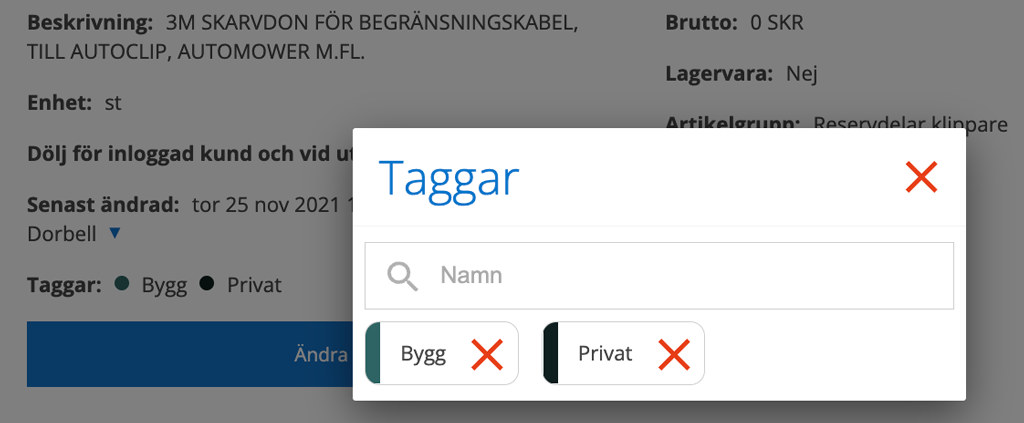
Steg 3 – Visa kategorin Taggar
Taggarna visas på en post när du valt detaljvyn.

Fr o m 24-08-20 visas även taggar från kund, anläggning och serviceobjekt i detaljlistläget under förutsättning att ordern skapats eller ändrats efter det datumet.
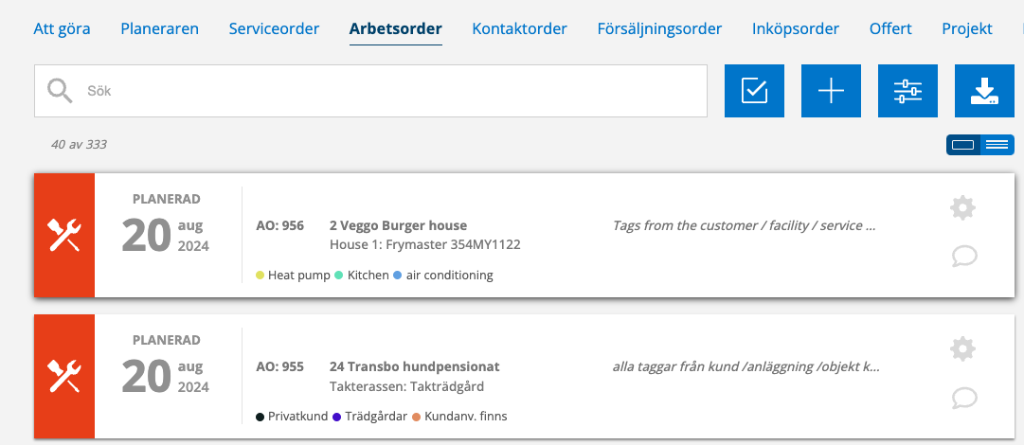
Sök taggar

Klicka på Filter-symbolen och välj vilka taggar du vill se i listan.
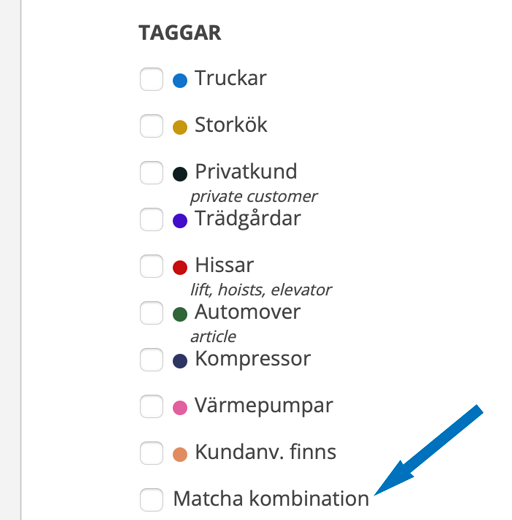
Vill du kombinera taggar markera Matcha kombination.
